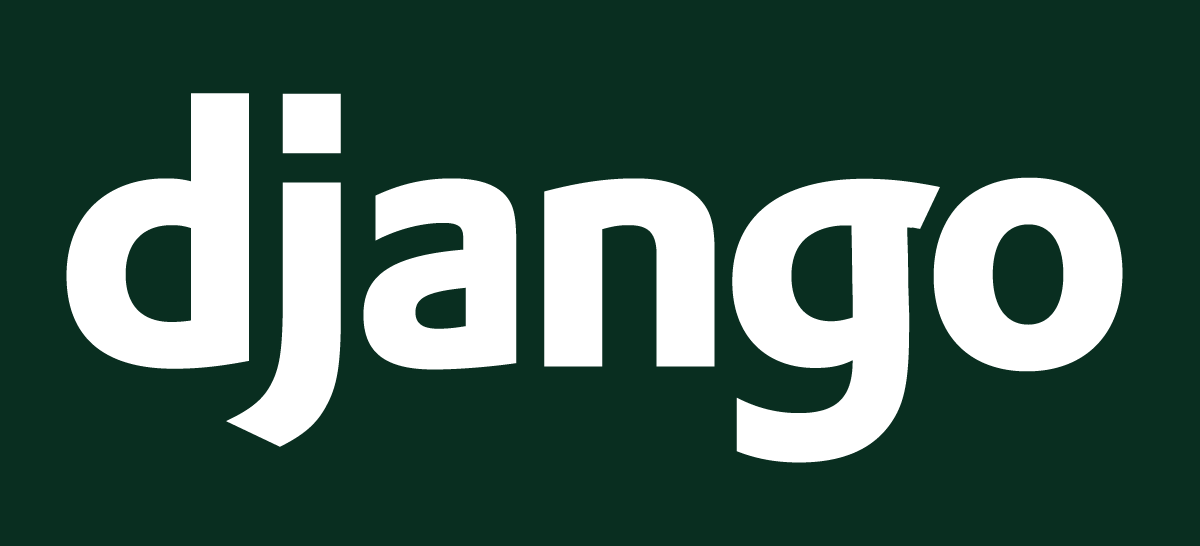
가상 환경 생성하기
장고는 파이썬 가상환경(virtualenv)에서 설치를 할 것이다. 로컬환경이 아닌 가상환경에 설치하는 이유는 각각의 프로젝트에서의 독립적인 환경을 만들어주기 위함이다. 여러개의 프로젝트를 개발한다고 가정할 경우 각각의 프로젝트에 사용된 파이썬이나 라이브러리들의 버전이 다를 수 있다. 그럴 경우 각 프로젝트마다 환경을 다르게 설정하기는 너무 번거로운 작업이기 때문에 미리 가상환경을 경험해보려 한다.
virtualenv setup
가상환경을 셋팅해주기 위해 먼저 virtualenv를 설치해준다.
pip3 install virtualenv프로젝트 폴더 생성
virtualenv설치가 완료되면 프로젝트 폴더를 생성하고 싶은 경로로 cd명령어를 통해 진입한 후 폴더를 생성해준다.
mkdir my_web_site위에 생성한 폴더의 경로로 진입한 후
python -m venv mystie명령어를 입력해주면 mysite라는 이름을 가진 가상환경이 만들어진다.
여기서 mysite는 내가 만들 가상환경의 이름을 설정하는것이니 본인이 원하는 가상환경의 이름으로 설정해주면 된다.
이제 이 프로젝트에서 사용할 프레임워크, 라이브러리등 설치와 파이썬 파일 실행을 하려고 할 때 이 가상환경에 진입 후 원하는 명령을 실행시켜줘야 한다. 가상환경에 진입하기 위해서는 가상환경을 설치 한 폴더(위 같은 경우에는 my_web_site)로 진입한 후
source mysite/bin/activate라는 명령어를 통해 가상환경에 진입할 수 있다. 가상환경에 정상적으로 진입이 되면 터미널의 경로를 표시해주는 라인 가장 왼쪽 끝에 (mysite) 라는 표시가 추가될 것이다. 이 표시가 가상환경에 정상적으로 진입했다는 뜻이다.
진입해있는 가상환경에서 다시 로컬환경으로 빠져나오고 싶다면 아래의 터미널창에 명령어를 입력해주면 된다.
deactivateDjango 설치
가상환경을 셋팅을 마쳤으니 django를 설치해야한다.
먼저 가상환경에 진입이 되어있는지 확인 후 아래의 명령어를 입력해주면 설치가 완료된다.
pip3 install django프로젝트 생성
장고에서의 프로젝트는 하나의 웹 사이트다. 장고 프로젝트를 생성하면 한개의 웹 사이트가 만들어 지는 것과 같다. 그리고 프로젝트 안에는 여러개의 앱(App)들이 존재한다.
따라서 웹 사이트 생성을 위해 가장먼저 해야 할일은 장고 프로젝트를 생성하는 것이다. 프로젝트 생성을 위해 my_web_site 경로로 진입 후 가상환경에 진입한다. 그 다음으로 다음 명령어를 입력해주면 된다.
django-admin startproject config ..은 현재의 디렉토리에 프로잭트를 생성하겠다는 의미이다. config와 .사이에 공백이 있음에 주의하자. config 명령어를 사용하지 않으면 mysite폴더 안에 mysite가 생겨서 구조를 이해하기 어려워서 config명령어를 사용했다.
위와 같이 프로젝트를 생성해준 후 ls로 디렉토리에 있는 파일 목록을 확인해보면

위와 같은 파일들이 생성되었을 것이다. 이제 mysite웹 사이트가 제대로 구동이 되는지 확인해보면 된다.
python manage.py runserver위의 명령어를 실행시켜주면 여러 문구가 뜰텐데 가장 주목해야할 부분은

이런 문구가 떴다면 정상적으로 실행이 된 것이다.
본인의 로컬환경 주소인 http://127.0.0.1:8000/ 또는 http://localhost:8000/로 접속해보자.
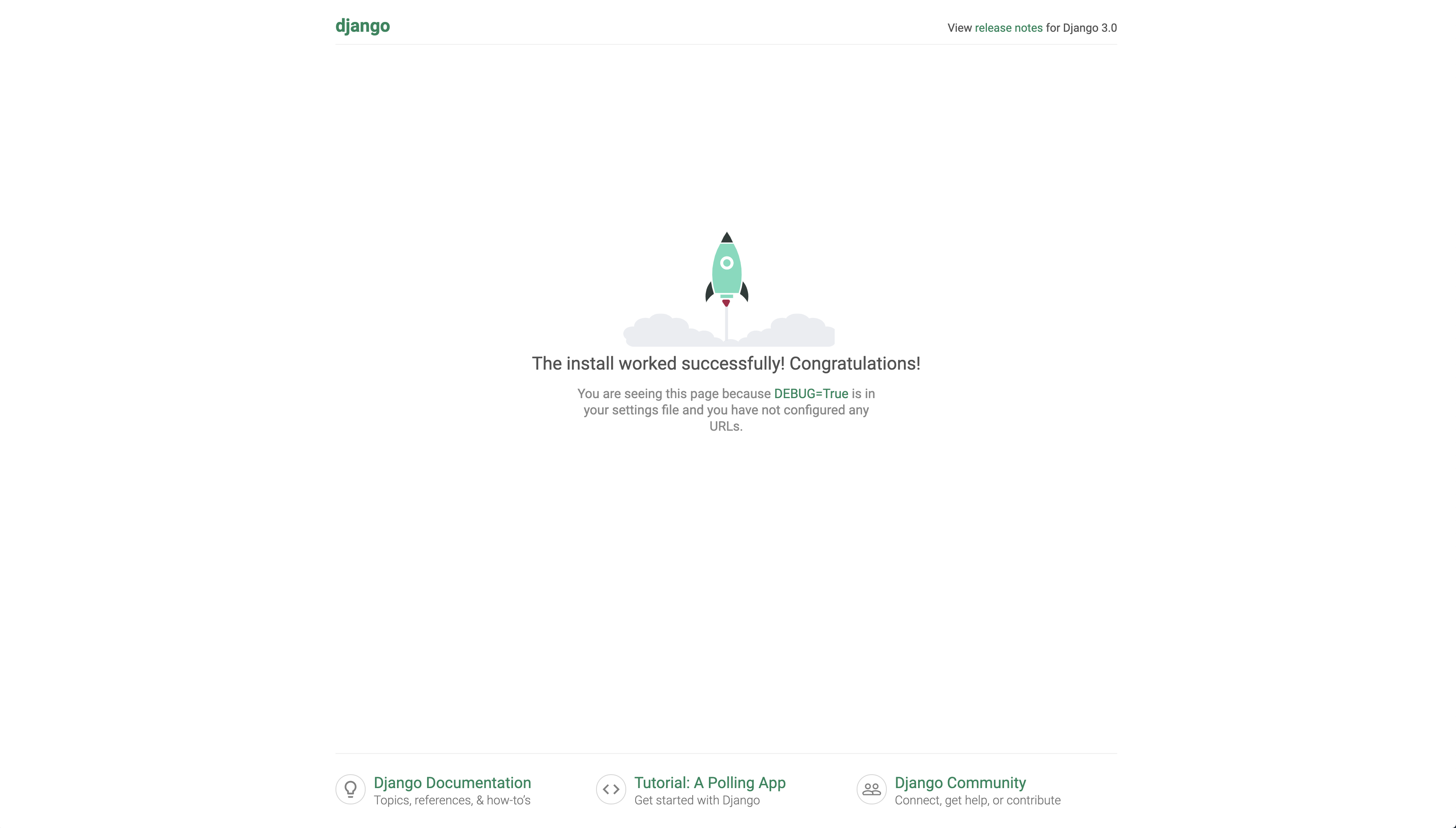
위와 같은 화면이 출력되었다면 정상적으로 구동이 된 것이다.
이제 장고를 시작하기 위한 준비단계는 마쳤으니 본격적으로 장고의 기본 개념과 사용법에 대해서 알아봐야겠다.

한 번 쭈욱 정독해서 읽어 보겠습니다.